Cómo obtener un anuncio de Instagram a través de Facebook para ejecutar un Сhatbot
Puedes configurar anuncios de Facebook dirigidos para promocionar tus productos y servicios a través de Instagram y ejecutar flujos de chatbot para los usuarios que respondieron a tus anuncios. Con los anuncios, puedes fortalecer tu marca, atraer nuevos públicos y mantener la comunicación con tus clientes.
En este artículo, aprenderás a crear una campaña publicitaria, configurar una audiencia, agregar contenido y una plantilla para ejecutar chats en Instagram Direct.
También puedes leer: Acerca de la personalización de activos para ubicaciones y Qué botones de llamada a la acción están disponibles.
Crea una nueva campaña publicitaria
Elige el objetivo de tu anuncio
Dirígete al "Administrador de anuncios" y haz clic en Crear y selecciona "Interacción" como el objetivo de la campaña.
El objetivo "Mensajes" se utiliza para mostrar a los usuarios anuncios que les permiten interactuar contigo en Messenger, WhatsApp e Instagram Direct.
Leer más: Elige el objetivo correcto.
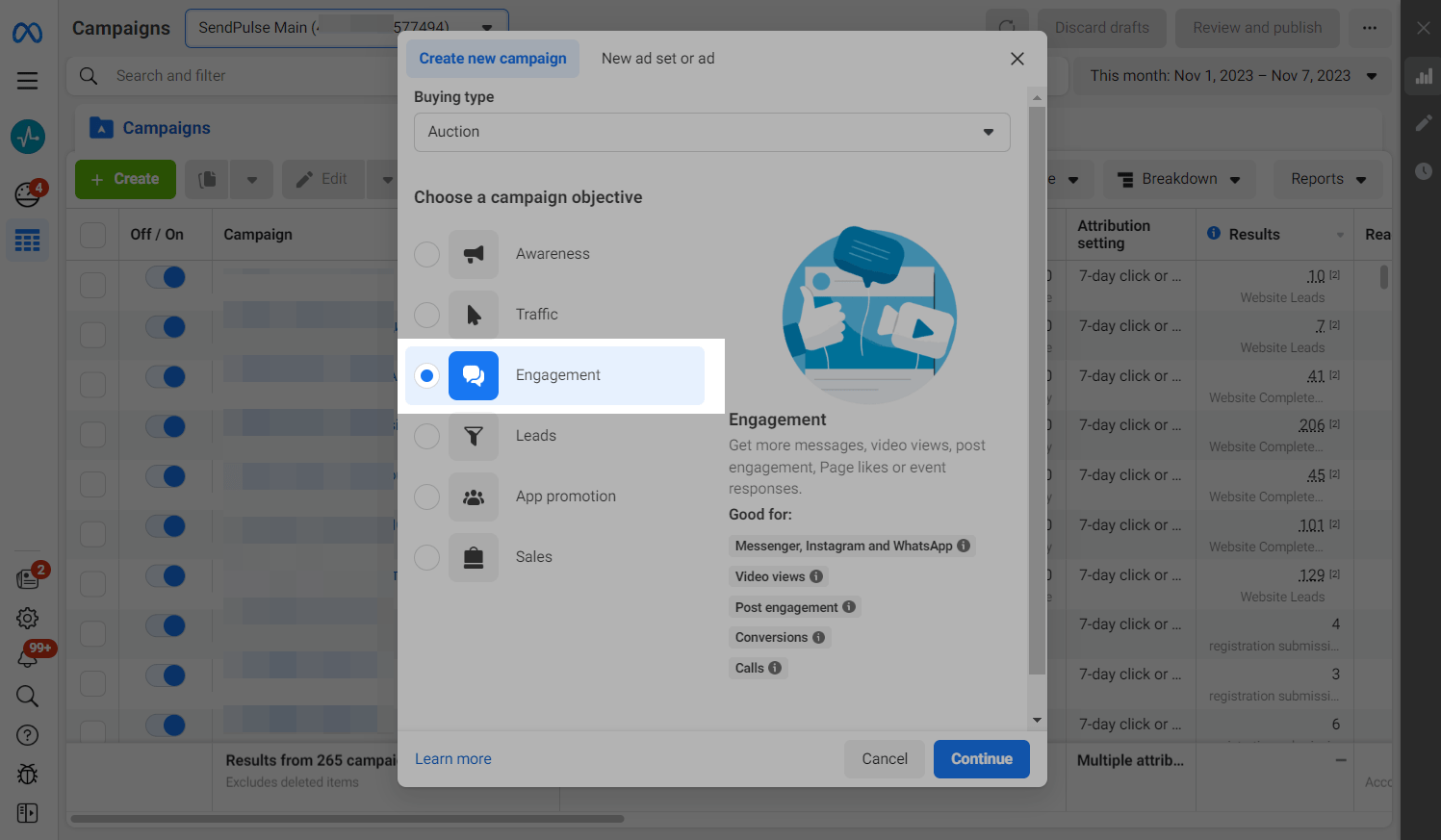
Especifica el nombre de campaña publicitaria
Escribe el nombre de tu campaña publicitaria para que puedas encontrarlo rápidamente.
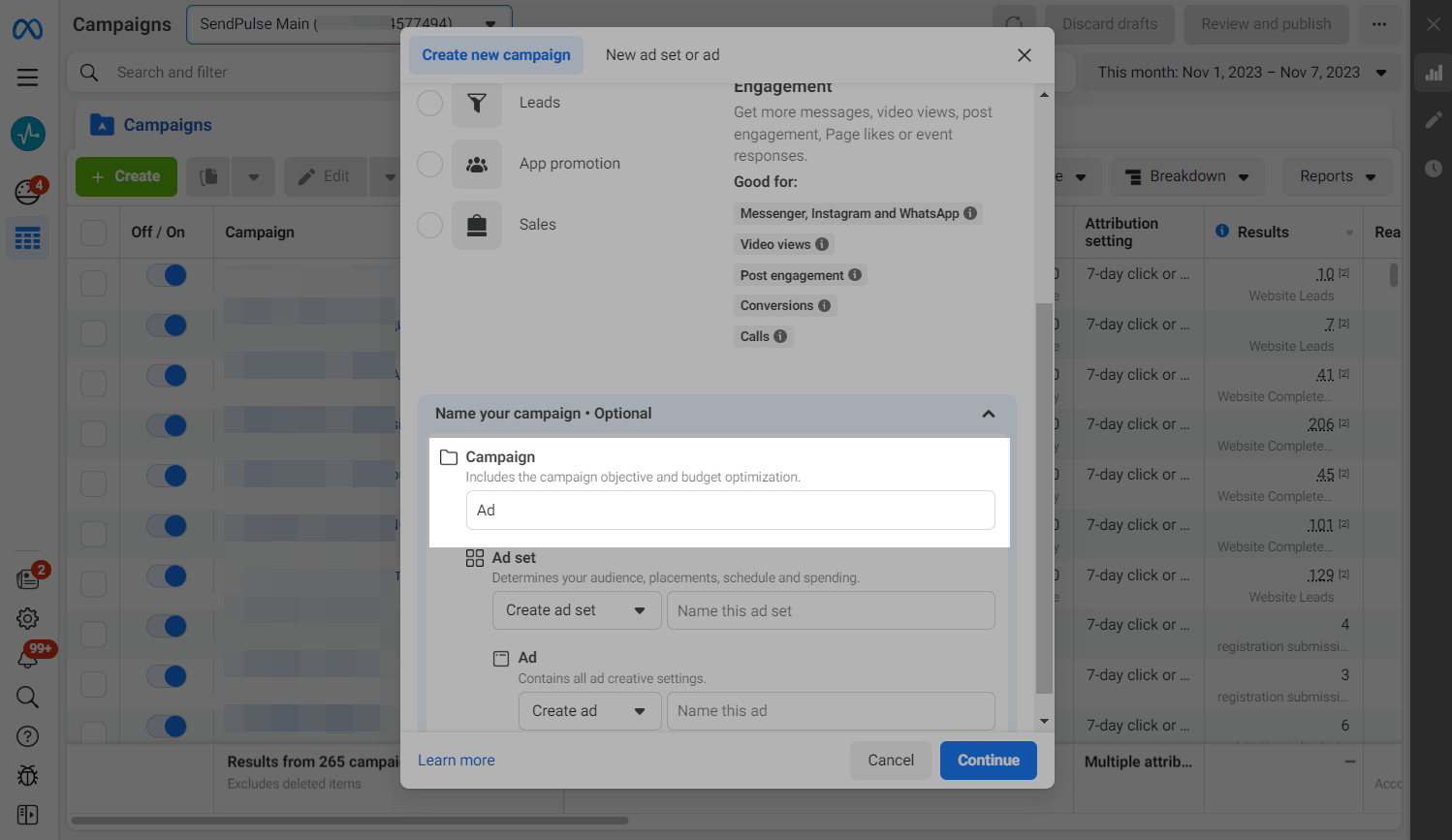
Selecciona la opción "Configuración manual" y haz clic en Continuar.
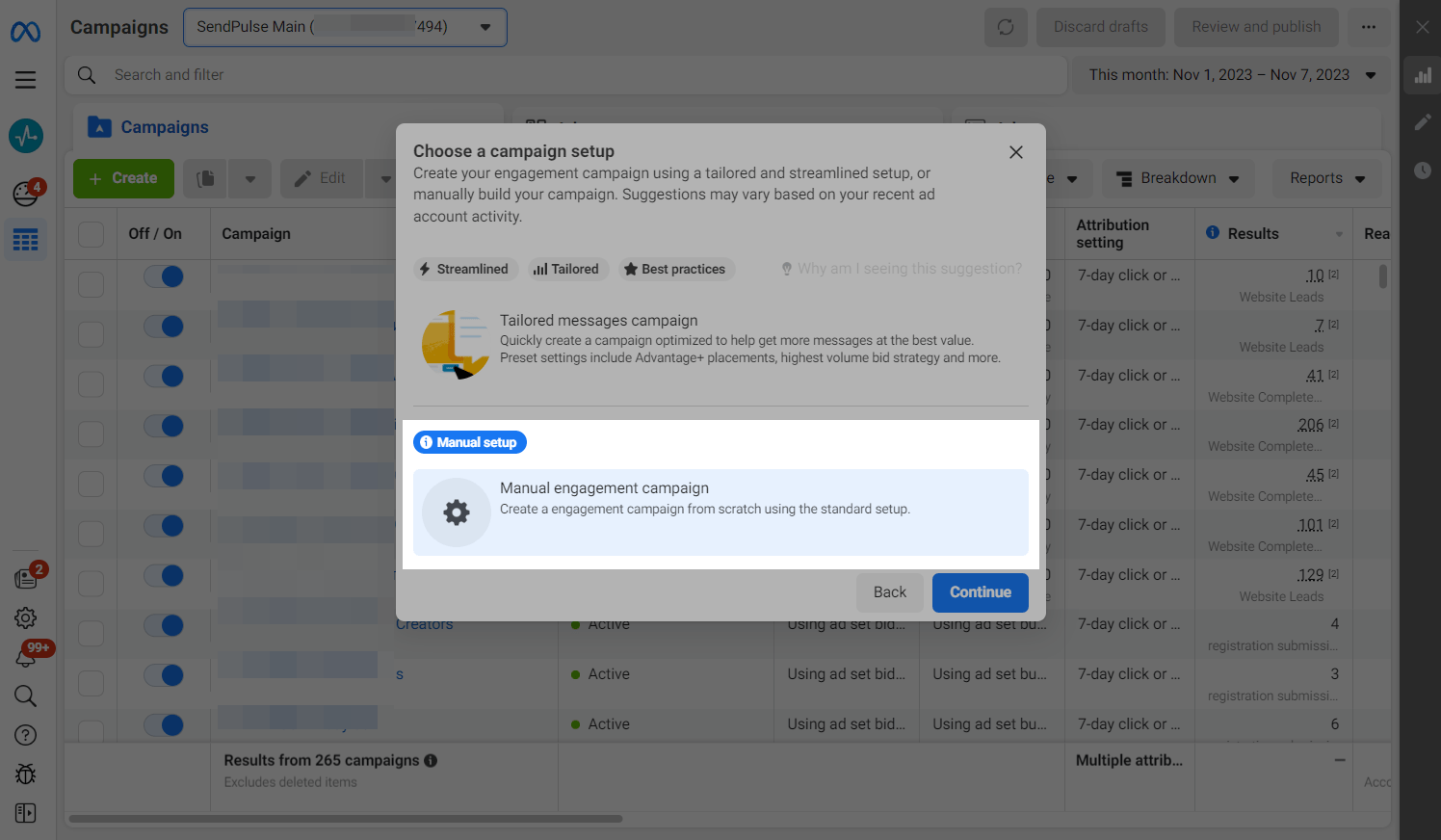
Define el presupuesto de tu anuncio
En la siguiente página, desplázate hacia abajo y habilita la opción "Activado" de la sección "Presupuesto de la campaña Advantage". Selecciona una de las dos opciones de asignación de presupuesto y especifica el monto.
El "presupuesto diario" es cuánto deseas gastar en una campaña específica por día.
El "presupuesto total" es cuánto deseas gastar durante toda la campaña.
También puedes leer: Optimización del presupuesto de la campaña e Información sobre los presupuestos diarios.
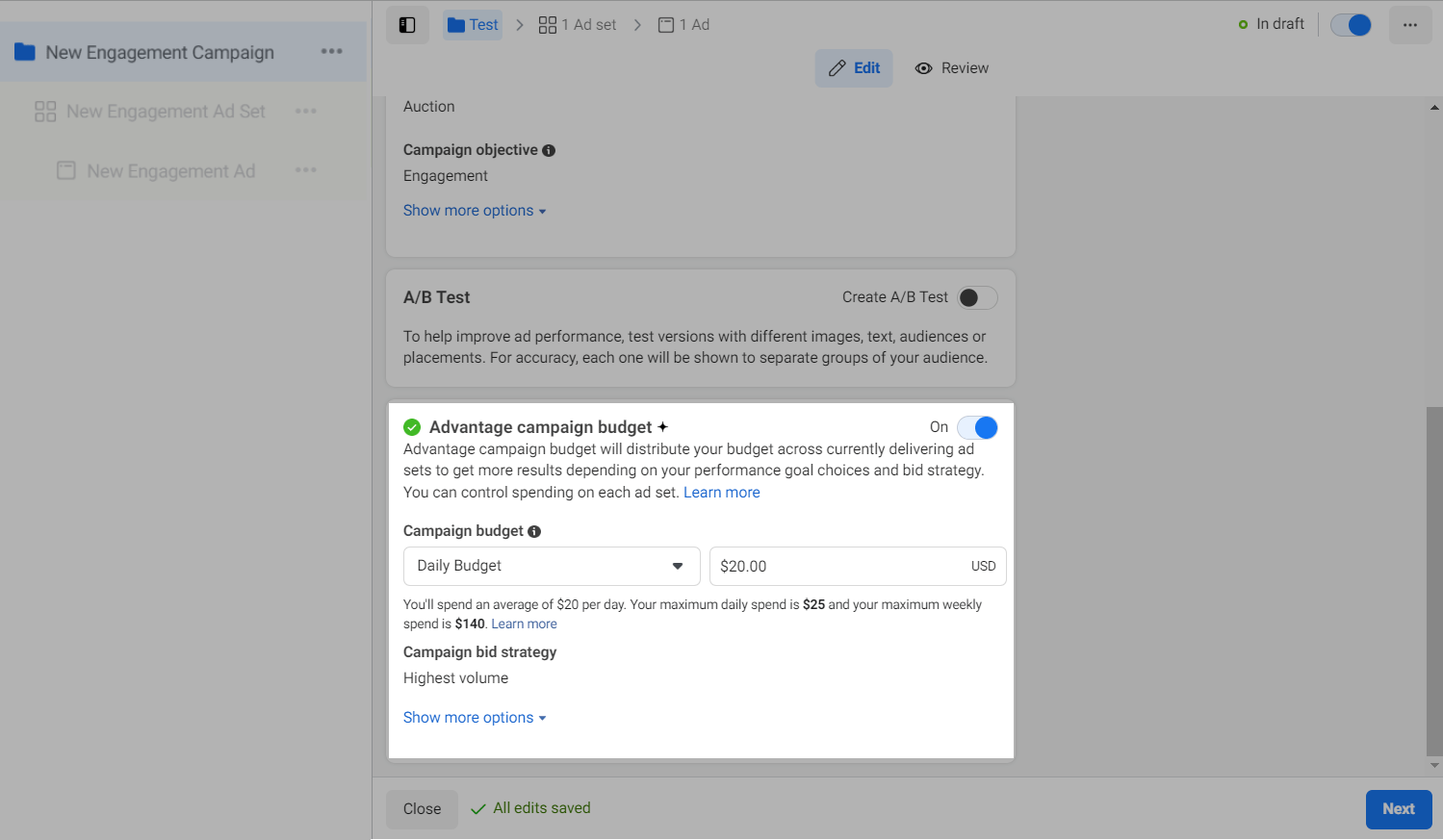
Haz clic en Siguiente.
Configura la visualización de anuncios
Especifica el destino de tu anuncio
El destino de tu anuncio determina dónde deseas que los usuarios te envíen un mensaje después de hacer clic en el botón del anuncio.
Especifica la ubicación "Apps de Mensajería" y el tipo de anuncio "Haz clic para enviar mensaje".
Más información: Cómo crear un anuncio de WhatsApp a través de Facebook para iniciar una conversación de chatbot y Cómo crear un anuncio de Facebook Messenger y lanzar el chatbot al que se vincula.
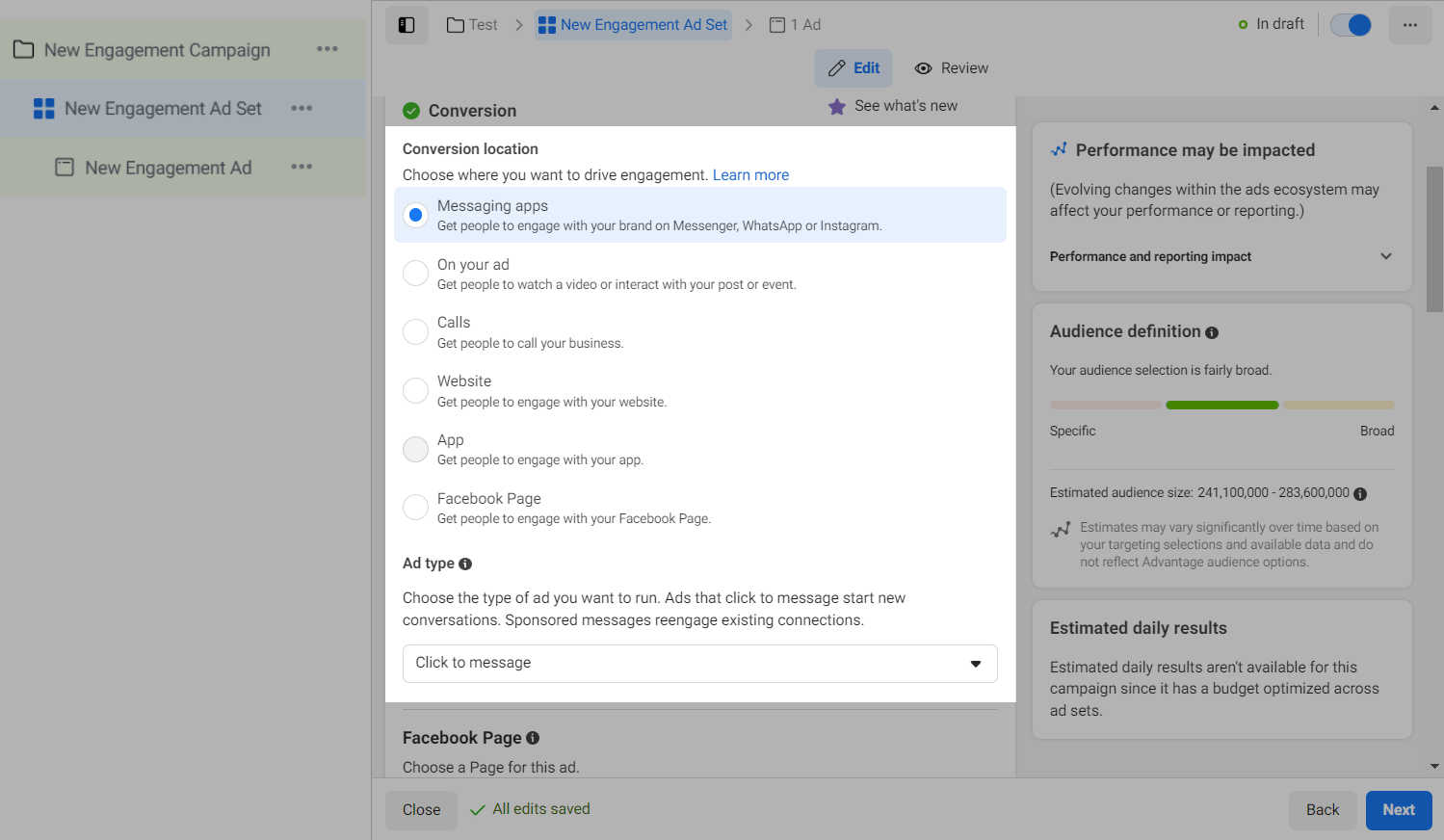
Selecciona las cuentas para recibir mensajes
Selecciona la página de Facebook de la empresa con la que está vinculada tu cuenta comercial de Instagram para tu chatbot.
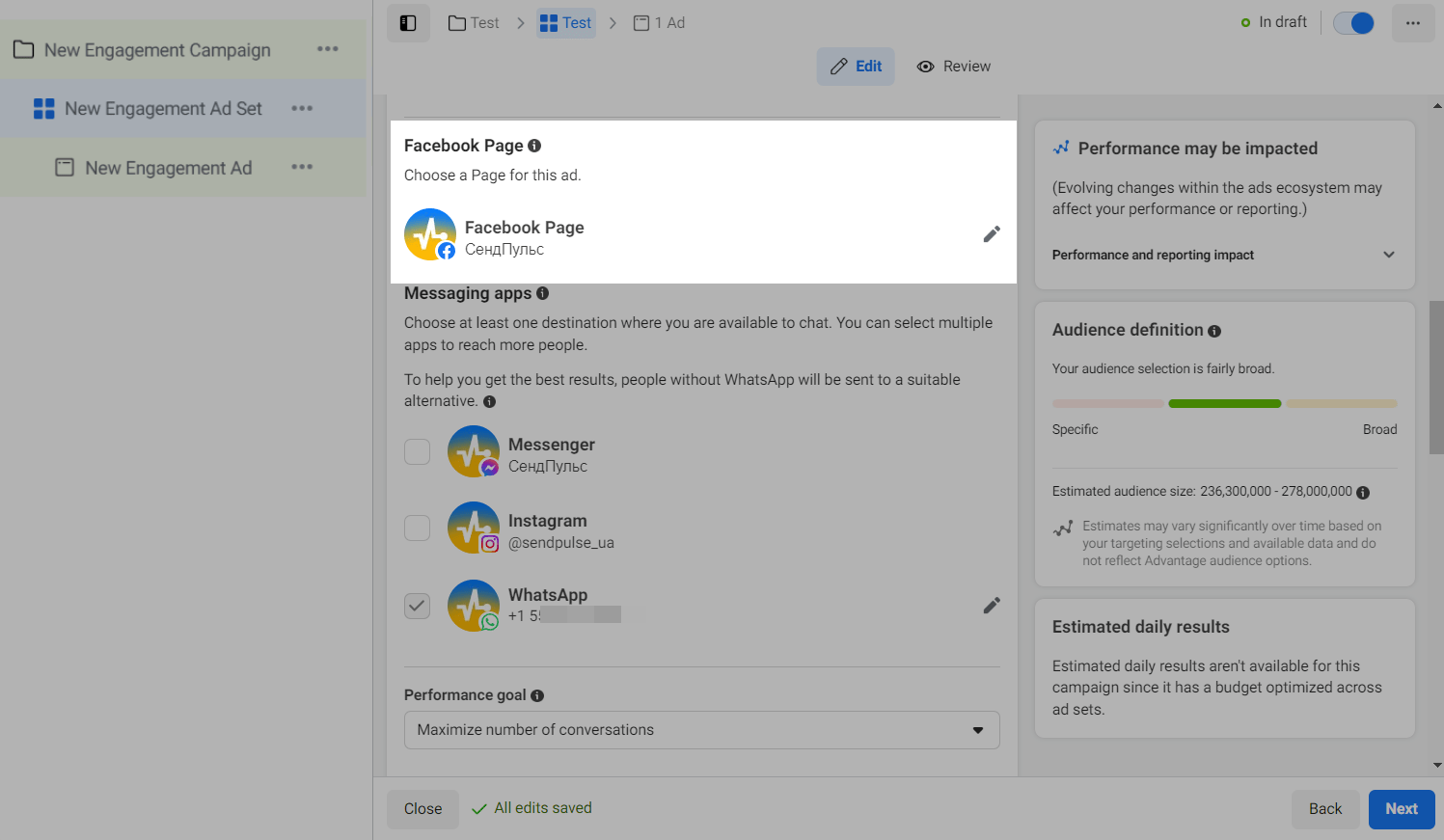
Selecciona "Instagram".
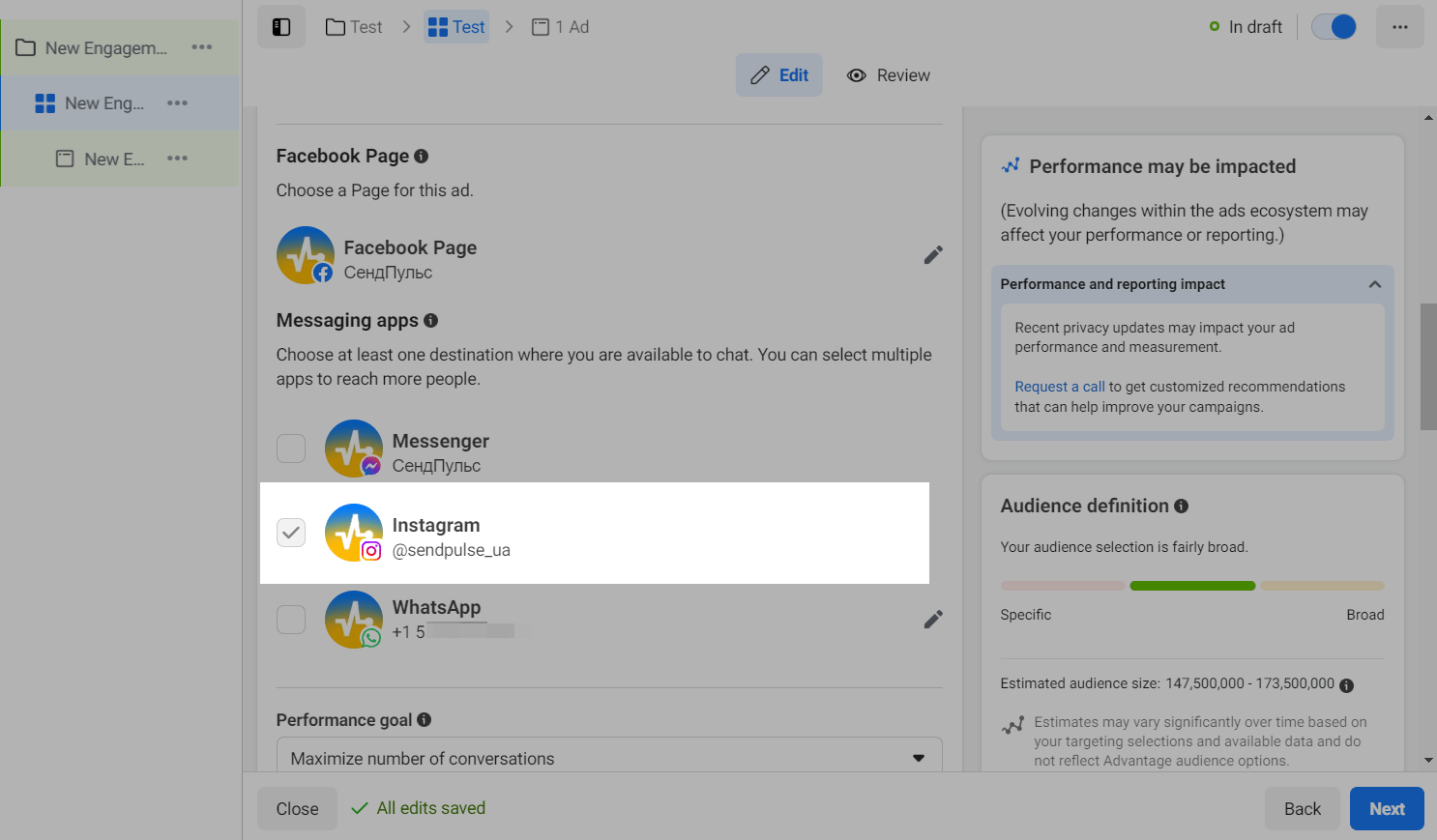
Establece el cronograma de la campaña
Establece la fecha de inicio y finalización de tu campaña publicitaria.
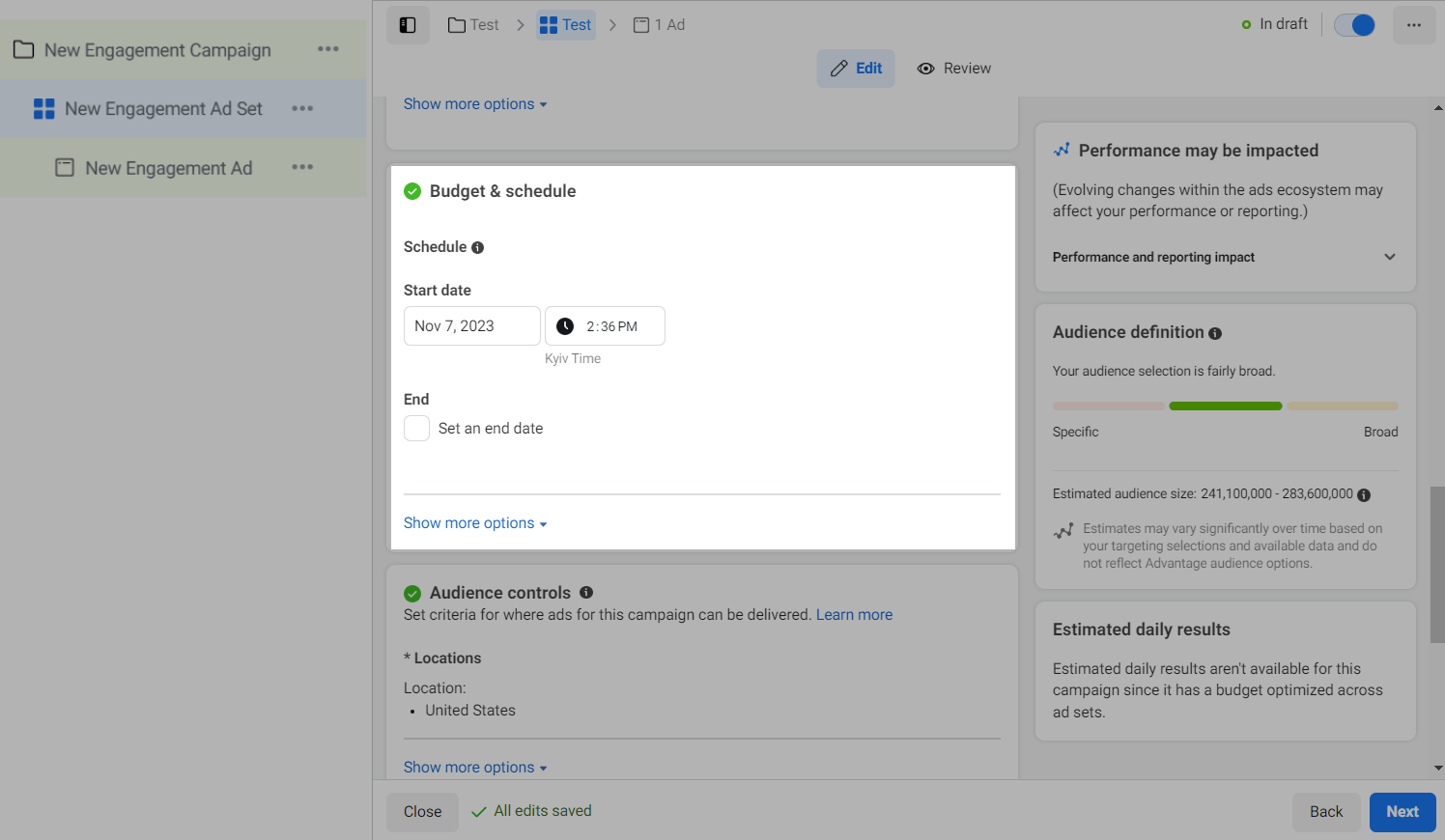
Identifica tu público objetivo
Define tu público objetivo. Establece la ubicación, la edad y el idioma en la sección "Control de audiencia"; y su género, sus intereses e información demográfica en la sección "Audiencia Advantage +" o selecciona una audiencia existente.
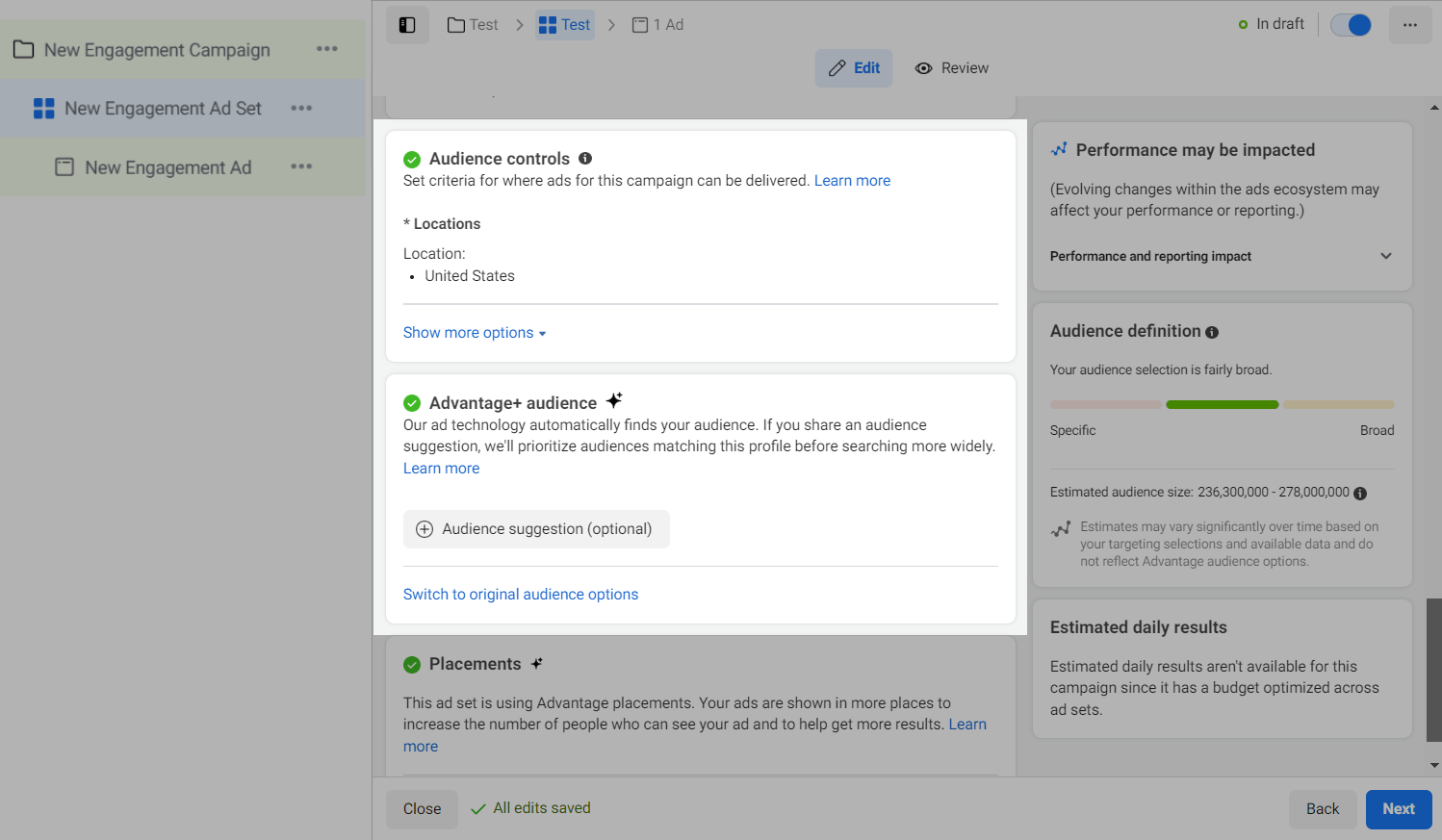
Selecciona la ubicación de tus anuncios
La ubicación del anuncio te permite especificar dónde y cómo mostrar tu anuncio.
Puedes elegir la configuración automática o seleccionar manualmente entre "Instagram Feed", "Historias y Reels", "Anuncios in-stream para videos y reels", "Resultados de la búsqueda", "Mensajes" y "Apps y sitios".
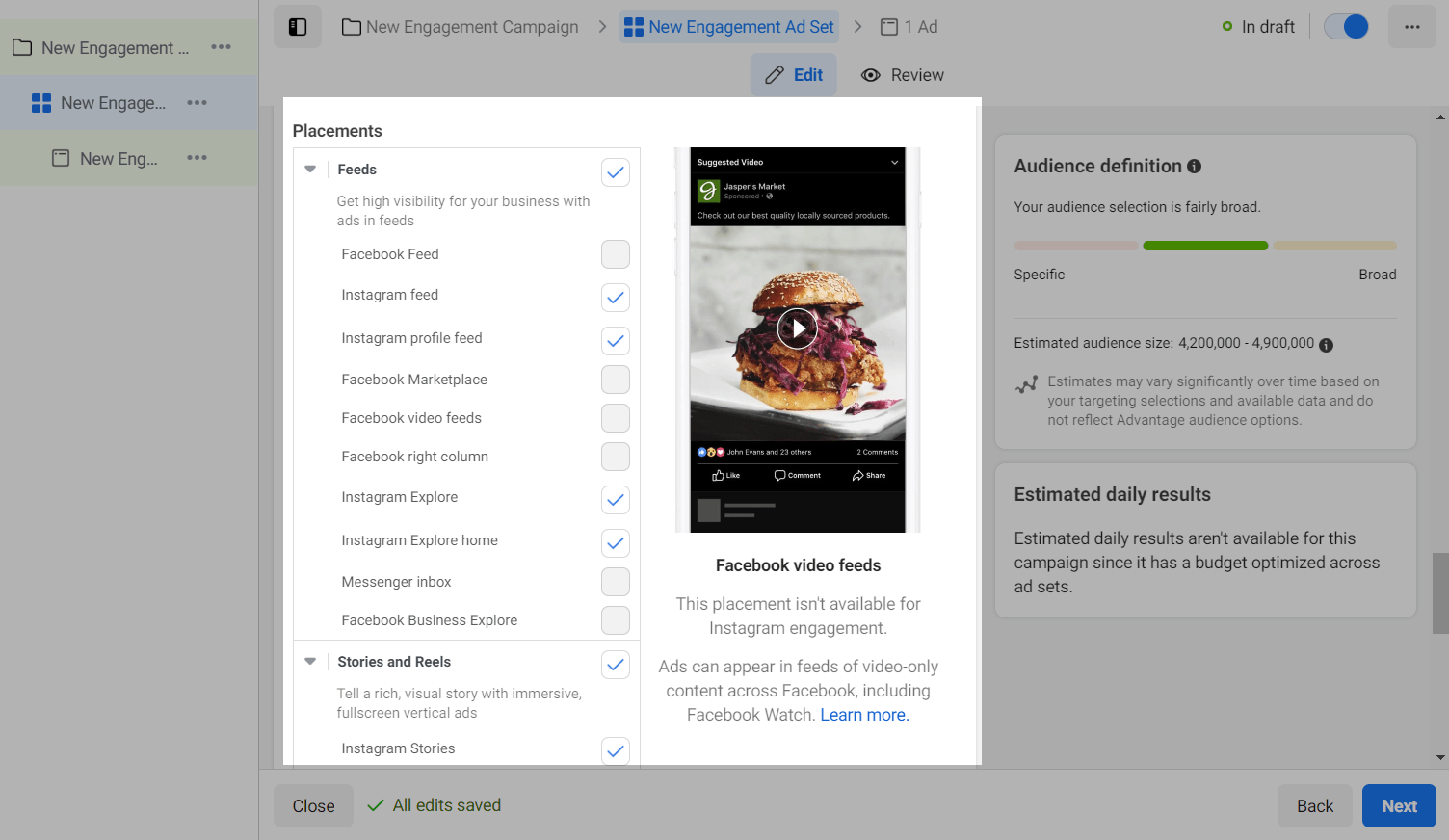
Configura el contenido publicitario
Agrega contenido publicitario
Ingresa el texto del cuerpo de tu campaña publicitaria, agrega archivos multimedia y selecciona un llamado a la acción.
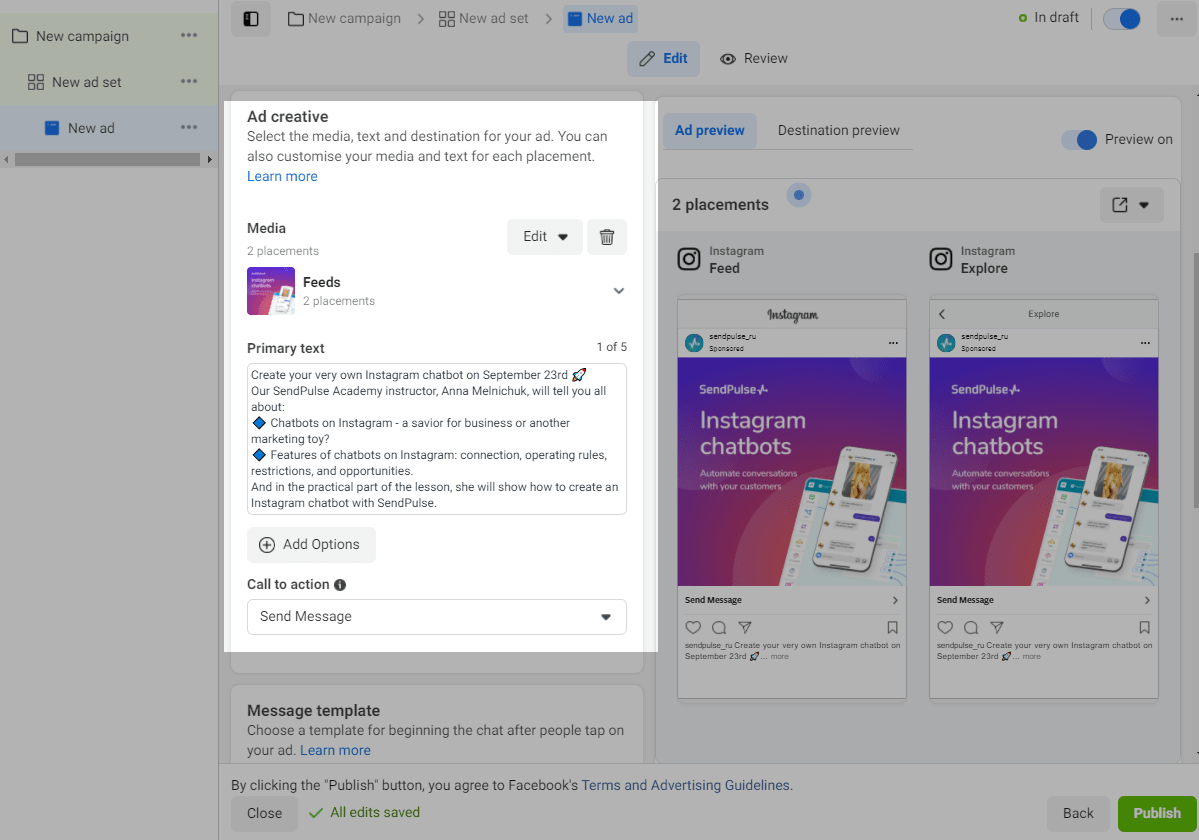
Crea una plantilla para iniciar conversaciones
Para crear una plantilla para respuestas de mensajes que verán los usuarios después de hacer clic en el anuncio, haz clic en Crear.
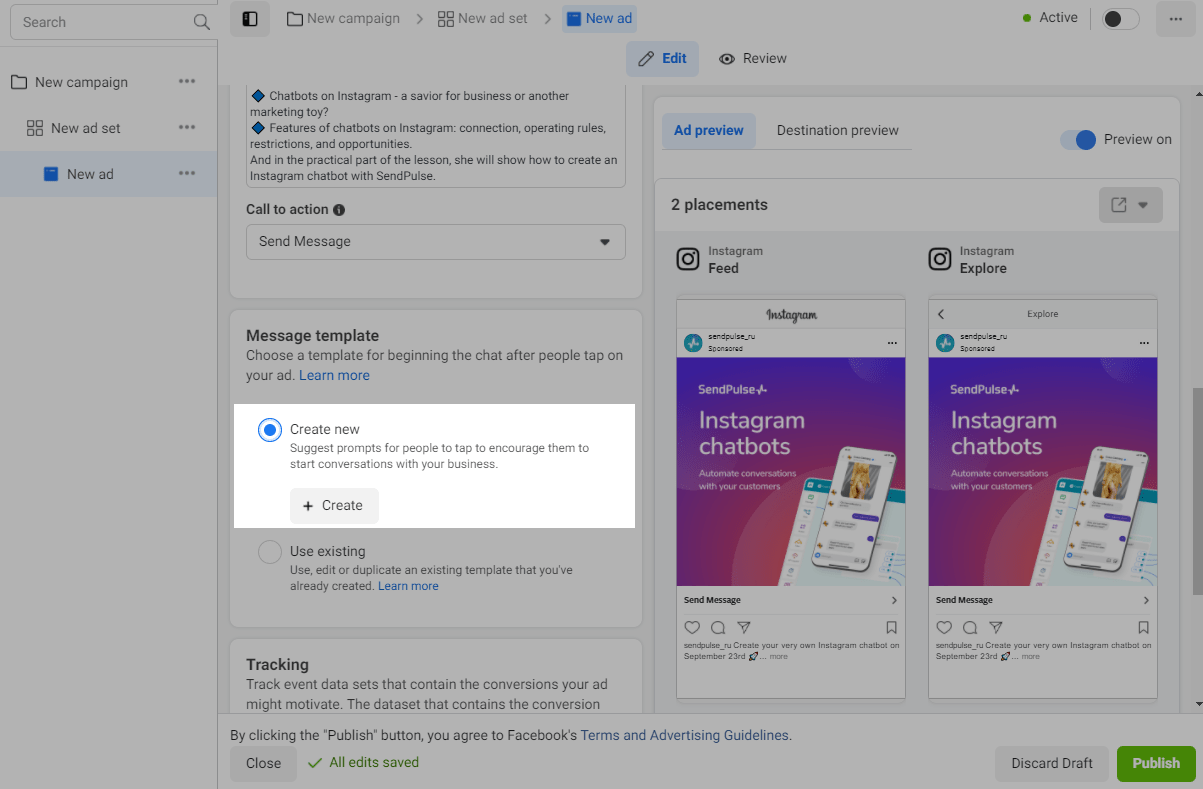
Escribe tu mensaje de bienvenida.
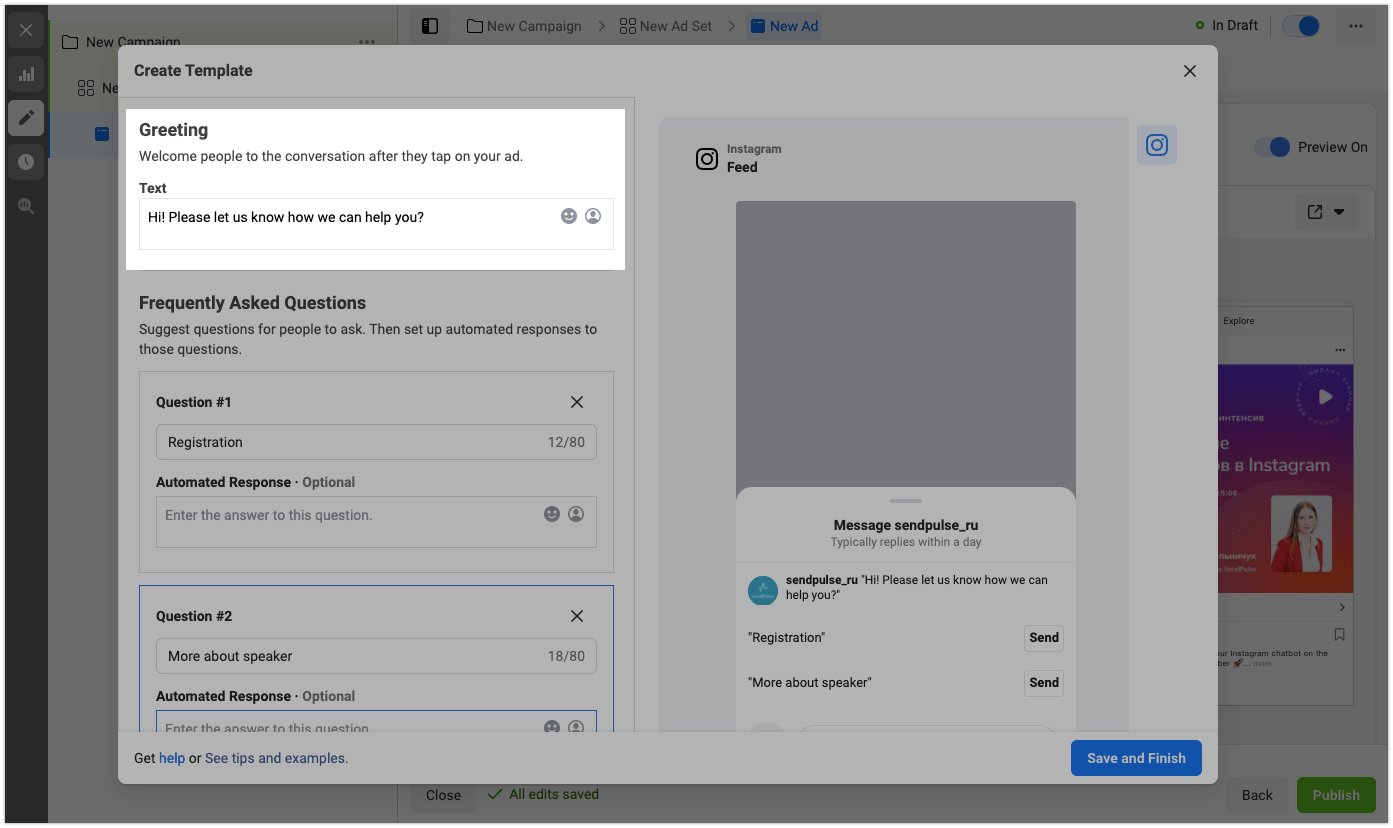
Aquí puedes agregar las preguntas frecuentes para ayudarle a los usuarios a conseguir una respuesta rápida, Cuando un usuario hace clic en una pregunta preconfigurada, el texto de la pregunta irá a los mensajes directos de la cuenta de Instagram de tu negocio para que puedas comenzar una conversación.
Ten en cuenta que las preguntas de la plantilla deben contener las palabras clave configuradas como activadores que inician el flujo deseado en tu chatbot.
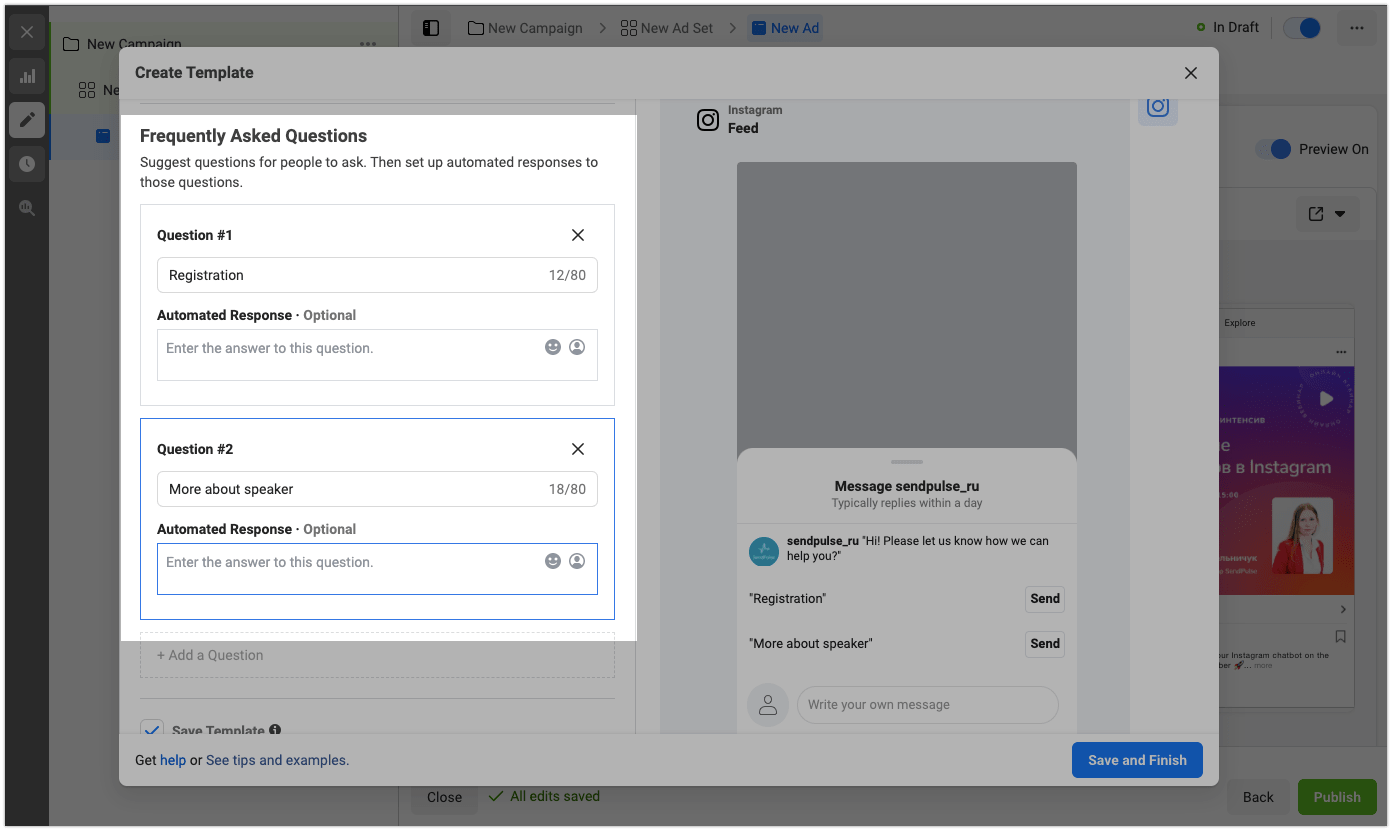
Puedes añadir tu flujo a tu cuenta de Meta Ads Manager y utilizarlo para enviar mensajes. Para ello, selecciona la casilla Añadir el flujo actual a la lista de disponibles en tu gestor de anuncios de Facebook en tu primer mensaje de flujo. Estará disponible en Meta Ads Manager para las campañas Clic para enviar mensajes, listo para lanzarse al hacer clic en el anuncio.
Leer más: Cómo agregar un flujo a tu cuenta de Meta Ads manager.
Haz clic en Guardar y Finalizar.
Luego, haz clic en Publicar para lanzar la campaña publicitaria.
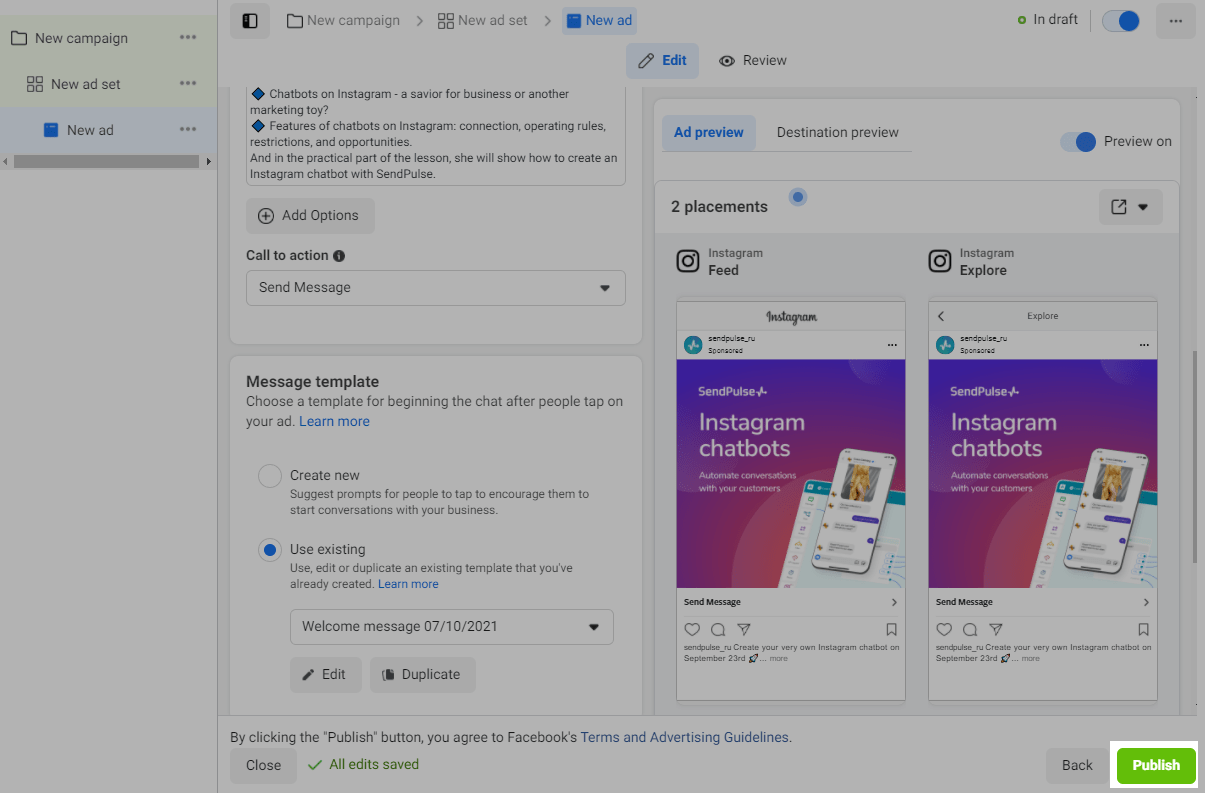
Si no has configurado un método de pago, Facebook te pedirá que ingreses tu tarjeta o los detalles del sistema de pago en la siguiente ventana.
Puedes ver el historial de las transacciones en la sección "Facturación".
Cómo el usuario verá tu anuncio y empezará a chatear con tu chatbot
Dependiendo de la ubicación que hayas seleccionado, el usuario encontrará tu anuncio en esa ubicación. Cuando el usuario haga clic en el anuncio en la ubicación seleccionada, podrá ver la lista de preguntas frecuentes que has configurado previamente.
Cuando el usuario haga clic en Enviar, su mensaje se irá a los mensajes directos de tu cuenta comercial de Instagram con el mensaje que eligió. El chatbot conectado va a reconocer el accionador en el mensaje recibido y comenzará la conversación.
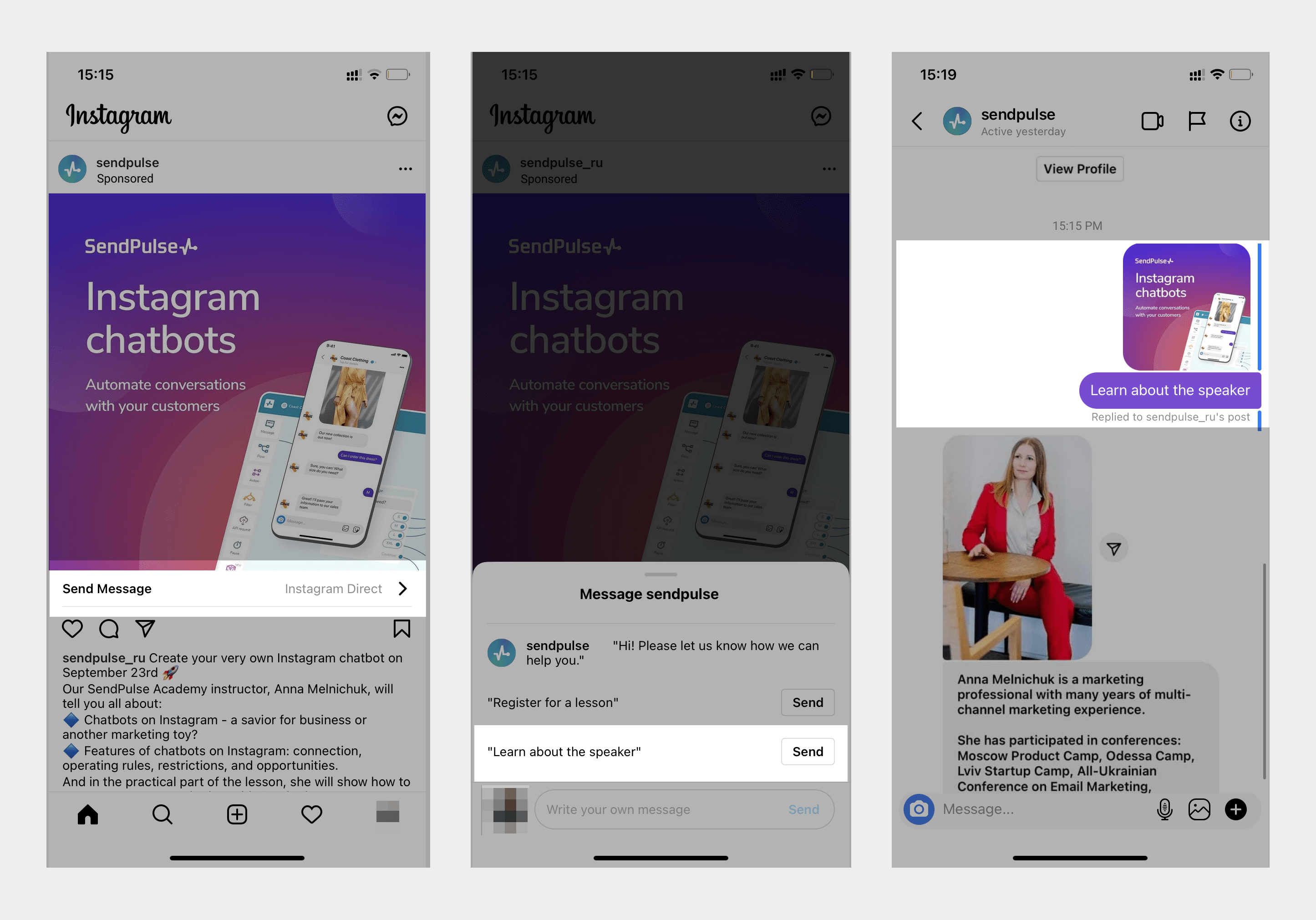
Cómo realizar un seguimiento de la eficacia de tus campañas publicitarias
Ve a "Campañas" y selecciona la campaña deseada de la lista.
En las estadísticas, podrás ver los resultados de tu campaña, el tamaño estimado de la audiencia, la cantidad de impresiones, el costo por resultado y la cantidad de dinero gastado.
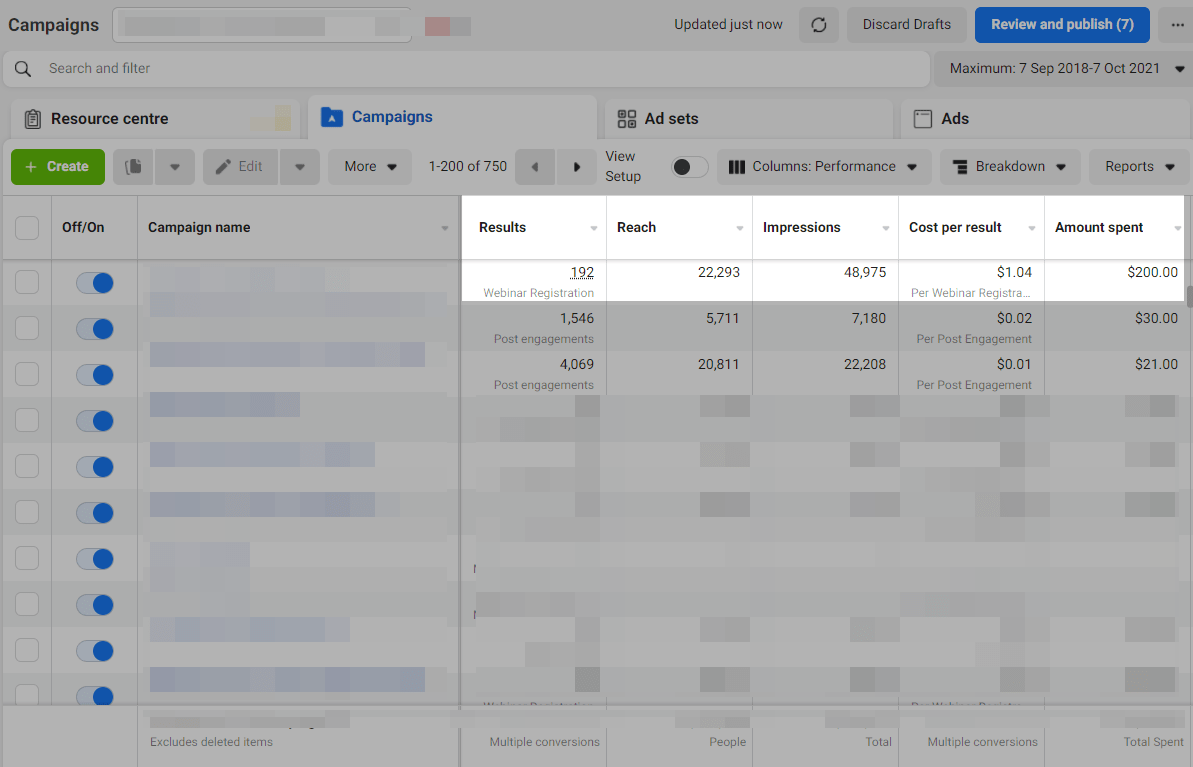
También puedes ver más estadísticas, como estadísticas sobre la interacción y las reacciones de los usuarios. Haz clic en las columnas y selecciona la métrica deseada.
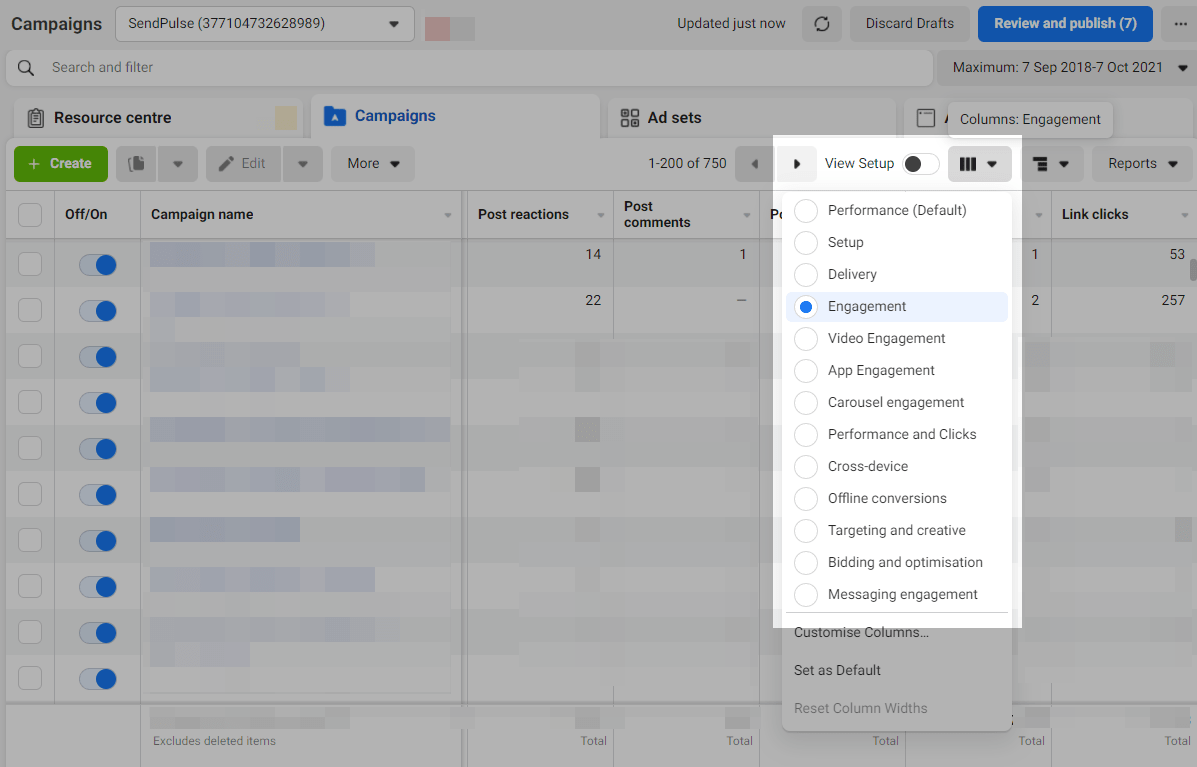
También puedes leer: Cómo usar los diagnósticos de relevancia de los anuncios.
También puedes usar filtros para segmentar datos en informes y definir audiencias objetivo de manera más efectiva. Puedes segmentar su audiencia por edad y analizar el rendimiento de tu anuncio por ubicación.
Última actualización: 19.09.2024
o